Seperti materi kemaren yang saya tulis di Blog kali ini saya sudah belajar dan mencoba mempraktekkan mengkonfigurasi MikroTik agar dapat terkoneksi dengan internet.
Oke kita masuk ke tahap awal.
Hal pertama yang kita butuhkan adalah aplikasi Wine yang bisa kita dapatkan dari Software Manager.



Pastikan MikroTik kalian sudah direset semua tanpa ada settingan pabrik atau settingan lain.
Pastikan IP dan Gateway sesuai dengan default pada MikroTik
IP : 192.168.88.2 (untuk ending bebas angkanya)
Gateway : 192.168.88.1

Kalau sudah kita harus memastikan juga koneksi Wifi kita sudah dimatikan agar tidak bingung dalam memilih Mikrotik yang terkonfigurasi pada Wifi juga.

Setelah itu kita buka Winbox nya, jika kita baru saja mereset MikroTik nya, biasanya akan muncul tampilan seperti ini.

ga usah khawatir gan, klik aja "Remove Configuration" maka semua settingan pabrik akan hilang dengan sendirinya.
setelah udah masuk ke tampilan MikroTik awal, pasti tidak ada apa - apa kan?
nah untuk step selanjutnya kita bisa klik ke "System" dulu.

Setelah itu pilih yang "Identity"

Masukkan saja nama apapun yang kita inginkan maka nanti akan berubah nama atau judul MikroTik dibagian paling atas.
Nah untuk step selanjutnya adalah pemberian nama pada setiap Ethernet agar kita bisa mengetahui jika kita kelupaan dalam memberikan akses pada setiap ethernet.
Caranya dengan mengklik pada Interface. Lalu klik dulu pada setiap Ehternet dan pilih lambang berwarna kuning yang disamping lambang "X" lalu akan muncul box baru seperti digambar dan kita tinggal mengisi box tersebut dengan nama yang kita inginkan agar diterapkan pada setiap Ethernet.

Kalau sudah memberikan nama kita lanjut pada step pemberian IP Address, dengan cara mengklik pada "IP"

Lalu pilih pada "Address" dan klik lambang "+" (add)
 | |||
dan isi IP nya sesuai dengan Ethernet nya. Ini adalah contoh IP yang saya isi untuk MikroTik nya.
Ethernet satu sebagai penerima koneksi dan Ethernet 2-5 menjadi penyebar koneksi data.





Seperti itu IP yang saya tambahkan pada MikroTik saya.
Lalu selanjutnya kita harus mengkonfigurasi DNS. DNS berguna untuk mentranslate dari IP Address menjadi domain name maupun sebaliknya.
dan DNS yang saya masukkan adalah DNS punya Telkom Jakarta dan DNS yg bawah adalah punya Telkom Surabaya. Jangan lupa mencentang "Allow Remote Request" agar IP - IP Lokal mendapat IP secara otomatis.

Setelah DNS sudah kita beri, saatnya kita masuk ke DHCP Server, untuk apakah DHCP Server itu? DHCP Server berguna untuk memberikan IP secara otomatis dari server tanpa harus mengkonfigurasi sendiri. Caranya adalah masuk ke IP lalu pilih DHCP server, maka akan muncul tampilan seperti ini.

Setelah itu yang harus kita lakukan adalah mengklik DHCP Setup, dan pilih Ethernet yang ingin kita beri akses internet dari Ethernet 1. Ikuti langkah seperti digambar.





Jika sudah complete. Kita lanjut mengkonfigurasi DHCP Client. Cara nya klik IP lalu pilih DHCP Client.
Setelah itu klik lambang "+" (add) dan pilih Ethernet yang akan kita bikinkan hotspot.

Klik Apply dan OK
Setelah DHCP Client sudah selesai, kita lanjut ke step berikutnya yaitu mengkonfigurasi Routes. Caranya klik lagi pada IP dan pilih Routes lalu akan masuk pada tampilan Routes. Setelah masuk kita harus mengisi gateway pada koneksi yang kita sambungkan pada MikroTik kita.

Seperti itu dan kita akan mendapatkan tulisan bahwa koneksi kita sudah "Reachable" seperti pada digambar.

Lalu jika sudah reachable, kita tinggal menkonfigurasi Firewallnya. Pilih IP lalu pilih Firewall. Maka akan muncul tampilan sebagai berikut.

Setelah itu pilih tab NAT, klik "+" (add) masuk ke tab general dan isi seperti di gambar berikut.

Setelah itu masuk ke tab Action dan pilih Masquerade, klik Apply dan OK

Setelah itu coba kita PING Google.com melalui terminal di Winbox.
Pilih New Terminal dan tulis "ping google.com" seperti digambar
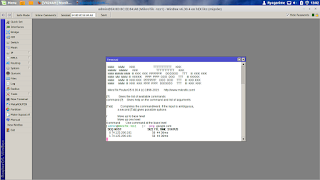
jika sudah terkoneksi, selamat dasar - dasar mengkonfigurasi MikroTik sudah berhasil, tetapi akan saya tambahkan dengan membuat hotspot.
Seperti yang tadi saya pilih saya akan membuat hotspot pada Ethernet 5.
Caranya adalah klik IP dan pilih Hotspot.
pada Tab user klik Hotspot Setup, dan masukkan Ethernet yang akan diberikan Hotspot. Saya akan menambahkan Ethernet 5 agar ruangan yang terkoneksi pada Ethernet 5 diharuskan Login terlebih dahulu agar bisa terkoneksi dengan internet.

Pada gambar diatas perlu diperhatikan untuk awal - awal harus kita ubah menjadi Ethernet 5, maaf saya td lupa mengganti Ethernetnya saat di screenshot sehingga menampilkan Ethernet 1 yang saya pilih, padahal Ethernet yang saya pakai adalah Ethernet 5.
Lalu selanjutnya next aja seperti pada gambar berikut.






Pada proses setup selanjutnya adalah pengisian Username dan Password, karena itu Privasi jadi saya tidak akan menampilkan gambarnya karena disitu terdapat Username dan Password saya yang terpampang jelas.
Jika Setup selesai kita harus me reboot MikroTik tersebut dengan cara masuk ke System dan Klik Reboot. Contoh ada pada di gambar.


Setelah itu jangan lupa untuk kembali ke Connection Wired kita untuk di edit menjadi Automatic (DHCP) gunanya agar kita mendapatkan IP secara otomatis dari DHCP Server yang sudah kita setting.
Lalu matikan dan nyalakan lagi Wired Connection nya.
Oh iya jangan lupa saya kelewatan satu, saat mensetting atau mengkonfigurasi Hotspot, kita harus masuk ke Server Profile dan klik pada hsprof1 2x agar kebuka window baru seperti digambar dan hilangkan Cookie pada settingan login dan centangkan pada HTTP CHAP dan HTTP PAP. Gunanya adalah agar setiap user yang habis terputus pada koneksi Hotspot harus login kembali agar mendapatkan koneksi internet.

Jika kalian ingin melihat tampilan Hotspot login nya kalian bisa tersambung pada Ethernet 5 dan masuk ke Browser. Maka secara otomatis akan di Redirect ke halaman hotspot.login yang sudah kita setting tadi.
Untuk menambahkan user pada Hotspot tunggu postingan saya selanjutnya ya..
Cukup sekian yang bisa saya sampaikan semoga bermanfaat bagi kawan - kawan.
And until next time. I hope we meet again in my blog.
Thanks and see yaa..











MAAF SAYA HANYA INGIN BERBAGI CERITA KEPADA ANDA YANG PENGGILAH TOGEL KALAU , AWALNYA ITU SAYA CUMA PENJUAL KERUPUK KELILIN YANG PENDAPATANNYA TIDAK SEBERAPA., SAYA PUNYA TIGA,ANAK DAN HUTAN KAMI PUN TAMBAH MENUMPUK, ANAK JUGA BUTUH BIAYA SEKOLAH,DAN AKHIRNYA SAYA DIPERTEMUKAN DENGAN NOMOR HP MBAH SURYO , DAN MENCERITAKAN SEMUANYA,AKHIRNYA SAYA DI KASIH ANGKA GHOIB 4D, ALHAMDULILLAH ITU PUN TEMBUS,DAN DENGAN ADANYA BANTUAN DARI MBAH SURYO , SEMUA HUTANG SAHUTANG SAYA SUDAH PADA LUNAS SEMUA BAHKAN SEKARANG INI SAYA SUDAH BUKA USAHA SENDIRI!!! INI KISAH NYATA DARI SAYA DAN SILAHKAN ANDA BUKTIKAN. SENDIRI,BAGI YANG BERMINAT HUB MBAH SURYO DI NOMOR INI ; 082-342-997-888
ReplyDelete